Kad god koristite Microsoft Word da nešto napišete, neki sadržaji izgledaju bolje u 'pejzažnoj' orijentaciji i nije teško postaviti cijeli dokument da prati taj format. Međutim, što se događa ako trebate samo jednu stranicu da bude pejzažna, a ne cijelu?

Na primjer, možda imate dokument s nekoliko stranica standardnog teksta i jednu stranicu s tablicom punom mnogo stupaca. Stol bi mogao imati koristi od pejzažne orijentacije. Za razliku od toga, ostatak teksta zahtijeva zadanu orijentaciju. Naravno, tablica je samo primjer, a to se može primijeniti na bilo koji sadržaj na stranici.
Bez obzira na vaš konkretan slučaj, dobra vijest je da možete promijeniti orijentaciju pojedinačnih stranica unutar Word dokumenta. Proces zahtijeva upotrebu značajke oblikovanja pod nazivom 'Prijelomi odjeljaka'. Postoje dva načina da to učinite, a ovaj članak pruža jednostavan vodič za obje opcije.
kako dobiti netflix na svom televizoru
Metoda 1: Ručno umetanje prijeloma odjeljaka u MS Word
Da bismo objasnili ovu metodu, pretpostavimo da imate dokument od četiri stranice i želite da samo druga stranica ima pejzažnu orijentaciju.
- Započnite klikom na početak druge stranice – trepćući pokazivač trebao bi biti u gornjem lijevom kutu te stranice (koliko margine dopuštaju).
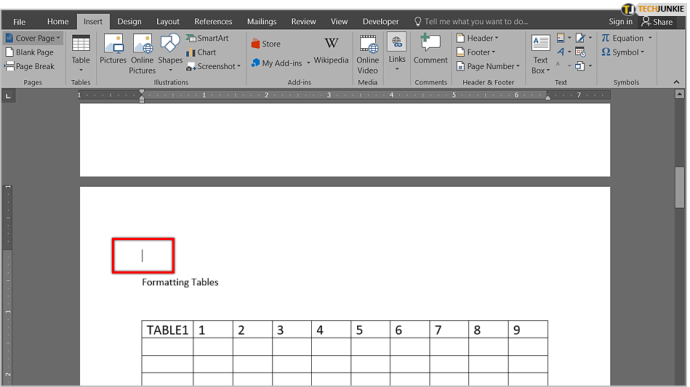
- Sada kliknite karticu 'Izgled' u izborniku vrpce u gornjem lijevom dijelu zaslona. Zatim kliknite ikonu 'Prekidi' - izgleda kao dvije stranice s malo razmaka između njih.
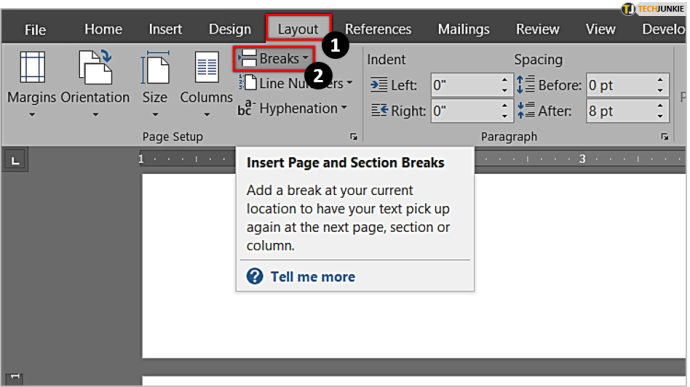
- U novom podizborniku koji se pojavi. odaberite 'Sljedeća stranica'. Sada ste napravili prvi prijelom odjeljka u svom dokumentu.
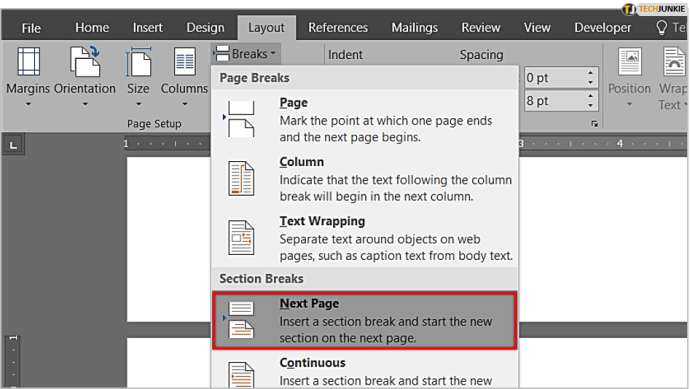
- Sljedeći korak također se odvija u kartici 'Izgled'. Međutim, sada morate kliknuti ikonu 'Orijentacija' i odabrati 'Pejzaž'.
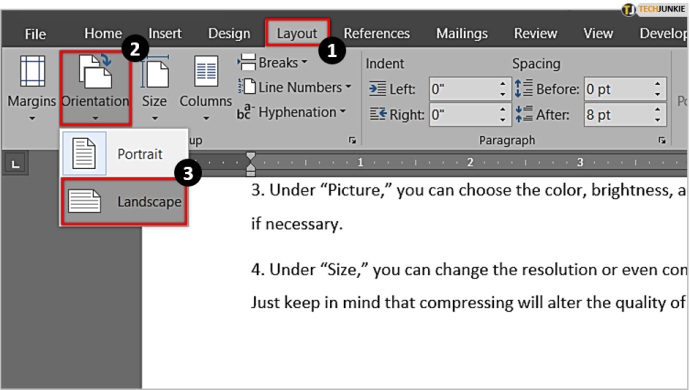
- Sada ćete vidjeti značajnu promjenu u svom dokumentu - sve nakon prijeloma odjeljka koji ste napravili (što znači stranice dva, tri i četiri) ima pejzažnu orijentaciju. Rezultat je korak u pravom smjeru, ali nije ono što želite. Potrebno je samo da se druga stranica pojavi u pejzažnom načinu.
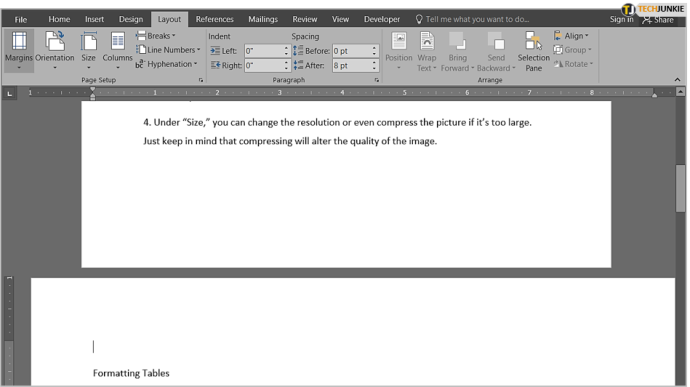
- Dakle, moramo stvoriti još jedan prijelom odjeljka. Pritisnite početak treće stranice i slijedite isti postupak za umetanje drugog prijeloma odjeljka. Zatim ponovno idite na izbornik 'Orijentacija', ali ovaj put ga vratite na 'Portret' - ovo je zadnji korak koji trebate poduzeti.
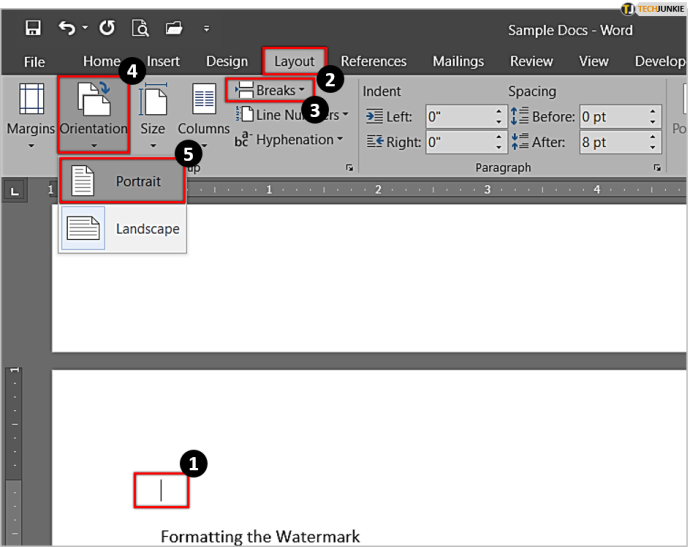
- Sada ćete vidjeti da druga stranica vašeg dokumenta ima pejzažnu orijentaciju, dok je sve ostalo okomito. Ovdje smo izolirali drugu stranicu upotrebom prijeloma odjeljaka. Na taj se način pejzažna orijentacija odnosi samo na ovu stranicu, a ne na cijeli dokument.
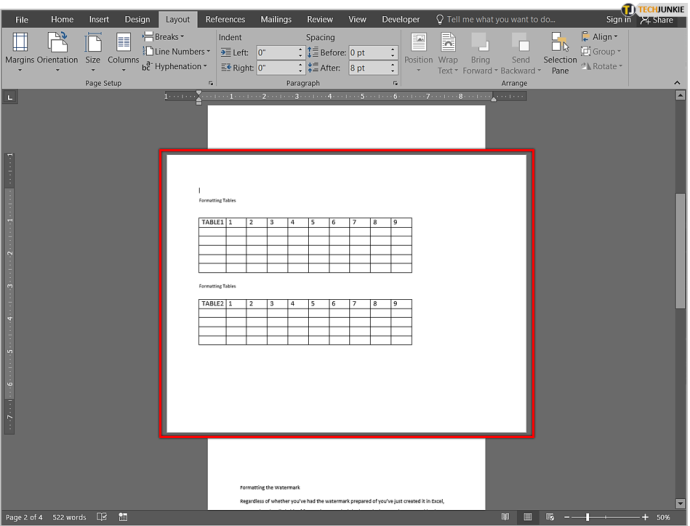
- Ako želite bolji uvid u to gdje su vaši prijelomi odjeljaka, morate omogućiti opciju za prikaz oznaka oblikovanja. Da biste to učinili, idite na ' Dom ' i pronađite ' pilcrow ' simbol u ' stavak ” odjeljak – izgleda poput obrnutog P/malog slova q.
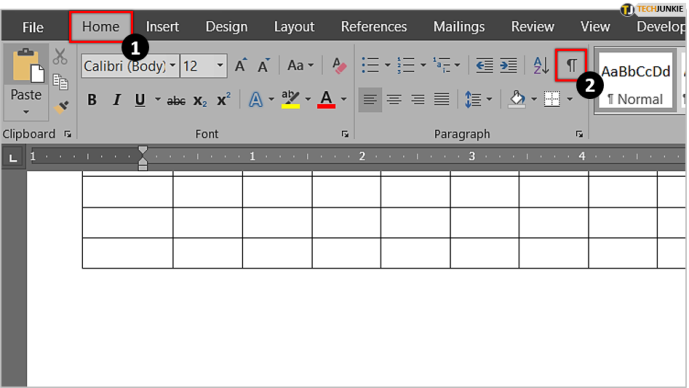
- Kliknite na njega i Word će prikazati sve oznake za oblikovanje, uključujući prijelome odjeljaka. Sada ćete točno vidjeti gdje svaki odjeljak počinje i završava.
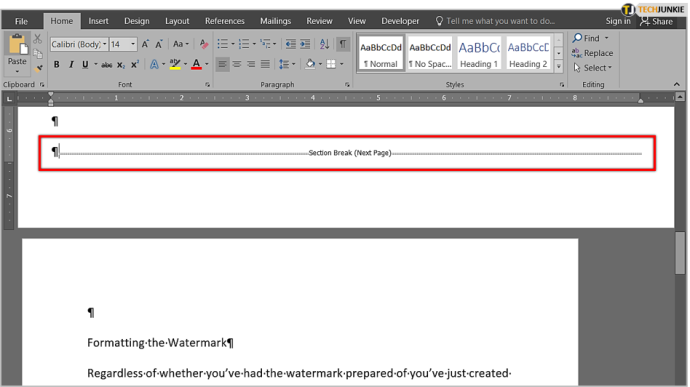
Metoda 2: Bez ručnog umetanja prijeloma odjeljaka
Druga bi metoda mogla biti malo lakša jer ne morate sami umetati prijelome odjeljaka - to možete prepustiti Wordu.
kako vidjeti broj stranice na kindlu -
- Započnite odabirom/označavanjem dijela teksta koji želite prikazati u pejzažnoj orijentaciji.
- Dok je tekst označen, idite na ' Izgled ' karticu i pogledajte ' Podešavanje stranice ”—ovo je isto kao kod prethodne metode. Međutim, sada trebate kliknuti na “Ikona pokretača” (proširujući dijaloški okvir) u donjem desnom kutu 'kartice grupe Postavljanje stranice', koja otvara cijeli izbornik 'Postavljanje stranice'.
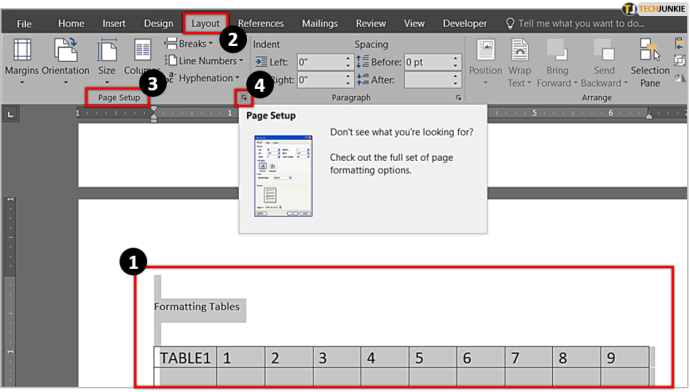
- Pogledajte pod 'Orijentacija' i odaberite 'Pejzaž'. Sada pogledajte dno ovog okvira i vidjet ćete podizbornik s oznakom ' Prijaviti se .” Pritisnite malu strelicu i odaberite ' Odabrani tekst .” Zatim samo pritisnite OK.
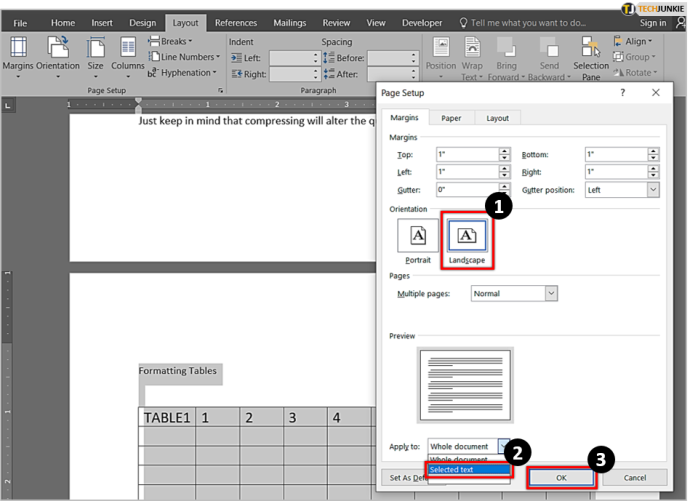
- Sada ćete vidjeti da je Word stavio odjeljak koji ste označili na zasebnu stranicu i primijenio pejzažnu orijentaciju samo na njega.
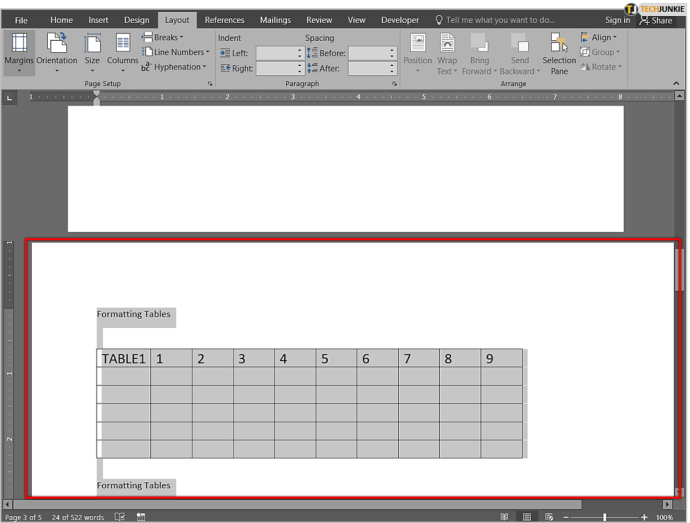
Miješanje dvije orijentacije stranice u MS Wordu je jednostavno
Kombinacija portretne i pejzažne orijentacije odličan je način za prilagođavanje različitih vrsta sadržaja unutar istog Word dokumenta bez stiskanja grafikona ili velikih slika ili njihovog rezanja s desne strane. Kao što vidite, morat ćete prokopati nekoliko izbornika da biste izvršili zadatak, ali postupak je jednostavan za izvođenje.
Na kraju, ova značajka vjerojatno neće biti nešto što ćete prečesto koristiti u Microsoft Officeu/Wordu, ali može biti vrlo zgodan trik kada situacija to zahtijeva.
Često postavljana pitanja: Uređenje samo jedne stranice u MS Wordu
Kako napraviti samo jednu stranicu horizontalno na Macu?
kako se koriste naredbe za neskladne botove
Većini korisnika macOS-a često je teško slijediti vodiče za Microsoft Word jer je sučelje između Apple računala i osobnog računala znatno drugačije. Srećom, svi gore navedeni koraci vrijede i za Mac računala.
Što krajolik znači?
Što se tiče dokumenata, pejzažna opcija znači da se vaše stranice okreću bočno, što ih čini širima, a ne višima, dok portretna opcija znači da se stranica čini dulja, a ne šira. Pejzažna opcija savršeno je rješenje za uklapanje grafikona u Word dokument ili kada trebate uključiti velike slike.








